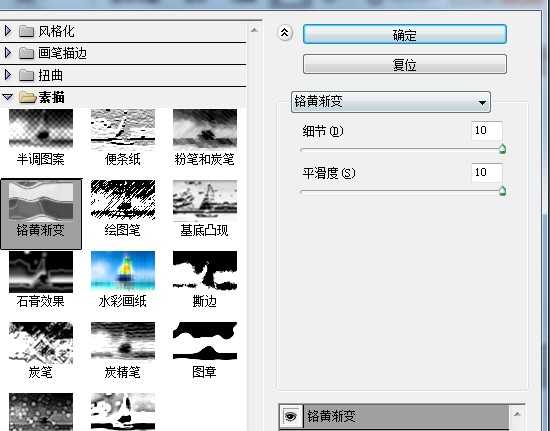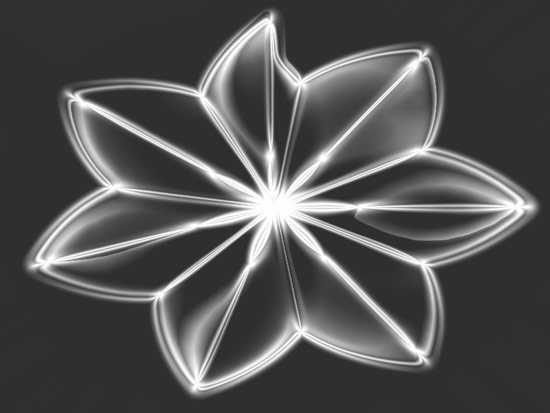站长资源平面设计
Photoshop利用滤镜打造出绚丽的七色透明花朵效果
简介效果图: 具体操作如下: 步骤一、首先在Photoshop里面新建一个白色背景的文件,然后用黑白渐变填充前景色,填充效果如下: 步骤二、执行“滤镜--扭曲--波浪”里面具体参数设置如下图所示: 步骤三、设置好后,继续“滤镜---扭曲---极座标&rdquo
效果图:

步骤一、首先在Photoshop里面新建一个白色背景的文件,然后用黑白渐变填充前景色,填充效果如下:


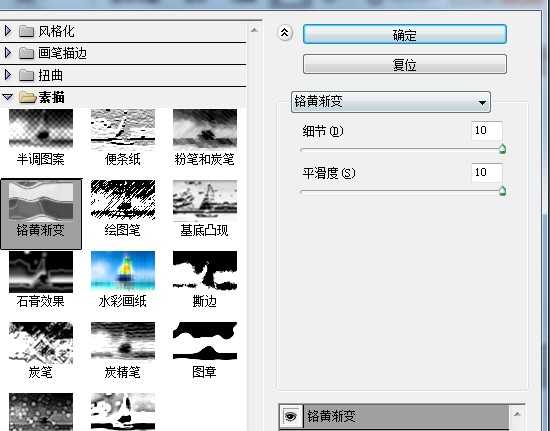
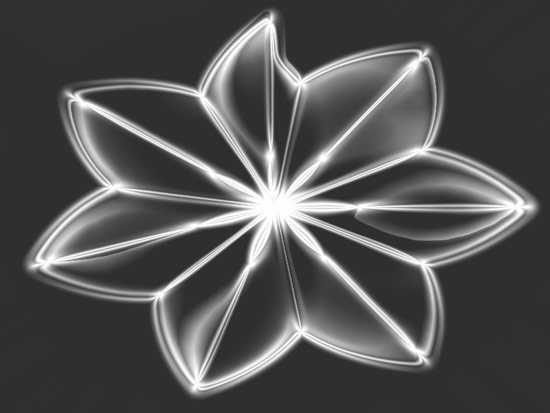


步骤一、首先在Photoshop里面新建一个白色背景的文件,然后用黑白渐变填充前景色,填充效果如下: